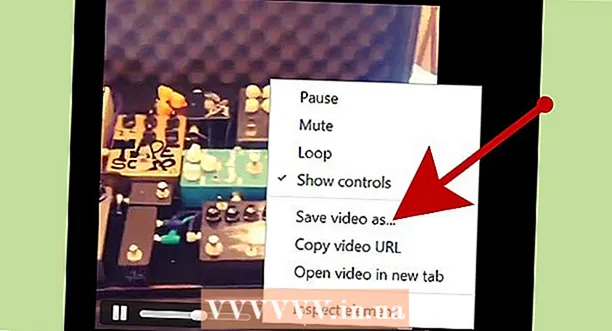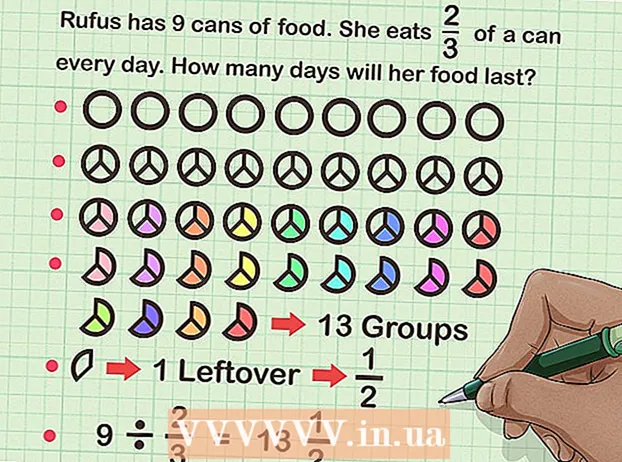Аутор:
Joan Hall
Датум Стварања:
1 Фебруар 2021
Ажурирати Датум:
1 Јули 2024

Садржај
- Кораци
- Метод 1 од 8: Виндовс
- Метод 2 од 8: Мац ОС Кс
- Метод 3 од 8: Мац ОС Кс (аутоматско уклањање)
- Метод 4 од 8: Гоогле Цхроме
- Метод 5 од 8: Интернет Екплорер
- Метод 6 од 8: Мозилла Фирефок
- Метода 7 од 8: Сафари
- Метод 8 од 8: Мац ОС (уклоните Гениео као подразумевани претраживач)
- Савјети
- Упозорења
Гениео је претраживач који мења поставке прегледача након инсталације. Гениео се генерално не сматра вирусом или злонамерним софтвером (иако је његова верзија Мац ОС -а додата на листу огласа), али Гениео -ове претраге резултирају превеликим бројем спонзорисаних веза и огласа. Пратите кораке у овом чланку да бисте деинсталирали Гениео са рачунара и свих инсталираних прегледача.
Кораци
Метод 1 од 8: Виндовс
 1 Кликните на "Старт" - "Цонтрол Панел".
1 Кликните на "Старт" - "Цонтрол Панел". 2 У групи „Програми“ кликните на „Деинсталирај програм“. Приказаће се листа свих програма инсталираних на вашем рачунару.
2 У групи „Програми“ кликните на „Деинсталирај програм“. Приказаће се листа свих програма инсталираних на вашем рачунару. - Ако користите Виндовс КСП, кликните на Додај или уклони програме.
 3 Истакните Гениео на листи и кликните Уклони.
3 Истакните Гениео на листи и кликните Уклони.
Метод 2 од 8: Мац ОС Кс
Упозорење: Ако не следите тачно ова упутства, рачунар се може замрзнути и можда га нећете моћи поново покренути.
 1 Пријавите се као администратор. Ако ваш налог није административни, одјавите се и пријавите се као администратор.
1 Пријавите се као администратор. Ако ваш налог није административни, одјавите се и пријавите се као администратор.  2 Затворите Гениео (ако је покренут).
2 Затворите Гениео (ако је покренут). 3 Превуците датотеку лаунцхд.цонф у канту за смеће. Ово ће захтевати да унесете администраторску лозинку.
3 Превуците датотеку лаунцхд.цонф у канту за смеће. Ово ће захтевати да унесете администраторску лозинку. - Ова датотека се налази на /привате/етц/лаунцхд.цонф
- Ако не можете пронаћи ову датотеку, немојте брисати .дилиб датотеке наведене у следећим корацима. То може довести до пада система.
- Не празните корпу!
- У неким случајевима на систему не постоје датотеке лаунцхд.цонф или .дилиб датотеке. Ово је редослед дана.
 4 Превуците следеће ставке у канту за смеће. Можда све ставке нису присутне на вашем систему. Да бисте их преместили, мораћете да унесете администраторску лозинку. Не празните канту за смеће.
4 Превуците следеће ставке у канту за смеће. Можда све ставке нису присутне на вашем систему. Да бисте их преместили, мораћете да унесете администраторску лозинку. Не празните канту за смеће. - / Апликације / Гениео
- / Апликације / Деинсталирај Гениео
- /Либрари/ЛаунцхАгентс/цом.гениеоинноватион.мацектенсион.плист
- /Либрари/ЛаунцхАгентс/цом.гениеоинноватион.мацектенсион.цлиент.плист
- /Либрари/ЛаунцхАгентс/цом.гениео.енгине.плист
- /Либрари/ПривилегедХелперТоолс/цом.гениеоинноватион.мацектенсион.цлиент
- /уср/либ/либгенкит.дилиб
- /уср/либ/либгенкитса.дилиб
- /уср/либ/либимцкит.дилиб
- /уср/либ/либимцкитса.дилиб
 5 Поново покрените рачунар. Да бисте то урадили, у менију Аппле кликните на дугме Рестарт.Пријавите се као администратор.
5 Поново покрените рачунар. Да бисте то урадили, у менију Аппле кликните на дугме Рестарт.Пријавите се као администратор.  6 Превуците следеће ставке у канту за смеће. Да бисте их преместили, мораћете да унесете администраторску лозинку.
6 Превуците следеће ставке у канту за смеће. Да бисте их преместили, мораћете да унесете администраторску лозинку. - /Либрари/Фрамеворкс/ГениеоЕктра.фрамеворк
 7 Баци смеће.
7 Баци смеће. 8 Деинсталирајте проширење прегледача Омнибар (ако је инсталирано).
8 Деинсталирајте проширење прегледача Омнибар (ако је инсталирано).- У Сафарију кликните на икону проширења (у прозору са подешавањима прегледача) и деинсталирајте Омнибар.
- У Цхроме -у кликните на „Проширења“ (на страници поставки прегледача) и деинсталирајте Омнибар.
- У Фирефоку у менију прегледача кликните на „Додаци“ - „Проширења“ и деинсталирајте Омнибар.
 9 Промените почетну страницу (у подешавањима прегледача) на ону коју желите.
9 Промените почетну страницу (у подешавањима прегледача) на ону коју желите.
Метод 3 од 8: Мац ОС Кс (аутоматско уклањање)
 1 Преузмите бесплатни услужни програм за деинсталирање програма на адреси БитДефендер веб локација.
1 Преузмите бесплатни услужни програм за деинсталирање програма на адреси БитДефендер веб локација. 2 Покрените услужни програм и следите једноставна упутства на екрану. Ово ће избрисати све Гениео датотеке и аутоматски ресетовати поставке Сафари, Цхроме и Фирефок.
2 Покрените услужни програм и следите једноставна упутства на екрану. Ово ће избрисати све Гениео датотеке и аутоматски ресетовати поставке Сафари, Цхроме и Фирефок.  3 Поново покрените Мац ОС ако је потребно.
3 Поново покрените Мац ОС ако је потребно.
Метод 4 од 8: Гоогле Цхроме
 1 Отворите Гоогле Цхроме.
1 Отворите Гоогле Цхроме. 2 Кликните на дугме Цхроме менија у горњем десном углу прегледача.
2 Кликните на дугме Цхроме менија у горњем десном углу прегледача. 3 Кликните на „Поставке“, а затим изаберите „Управљај претраживачима“. Отвориће се дијалошки оквир.
3 Кликните на „Поставке“, а затим изаберите „Управљај претраживачима“. Отвориће се дијалошки оквир.  4 Кликните на опцију „Гоогле“, а затим на дугме „Постави као подразумевано“ (са десне стране).
4 Кликните на опцију „Гоогле“, а затим на дугме „Постави као подразумевано“ (са десне стране). 5 Кликните на опцију "Гениео" и кликните на "к" (крајње десно). Ово ће уклонити Гениео са листе претраживача.
5 Кликните на опцију "Гениео" и кликните на "к" (крајње десно). Ово ће уклонити Гениео са листе претраживача.  6 Затворите дијалог.
6 Затворите дијалог. 7 На страници са поставкама прегледача, у одељку Старт Гроуп, кликните на страницу за брзи приступ. Гениео више неће бити доступан као претраживач у Гоогле Цхроме -у.
7 На страници са поставкама прегледача, у одељку Старт Гроуп, кликните на страницу за брзи приступ. Гениео више неће бити доступан као претраживач у Гоогле Цхроме -у.
Метод 5 од 8: Интернет Екплорер
 1 Отворите Интернет Екплорер.
1 Отворите Интернет Екплорер. 2 Кликните на икону зупчаника у горњем десном углу прегледача и изаберите Интернет опције. Отвориће се дијалошки оквир Интернет опције.
2 Кликните на икону зупчаника у горњем десном углу прегледача и изаберите Интернет опције. Отвориће се дијалошки оквир Интернет опције. - Ако користите Виндовс КСП, уместо да кликнете на икону зупчаника, кликните на Тоолс.
 3 Кликните на картицу Напредно, а затим кликните на дугме Ресетуј (при дну дијалога). Отвориће се додатни дијалог.
3 Кликните на картицу Напредно, а затим кликните на дугме Ресетуј (при дну дијалога). Отвориће се додатни дијалог.  4 Означите поље поред „Избриши лична подешавања“ и кликните на „Ресетуј“. ИЕ ће вратити подразумеване поставке и уклонити промене које је направио Гениео.
4 Означите поље поред „Избриши лична подешавања“ и кликните на „Ресетуј“. ИЕ ће вратити подразумеване поставке и уклонити промене које је направио Гениео.  5 Кликните на "Затвори", а затим на ОК.
5 Кликните на "Затвори", а затим на ОК. 6 Поново покрените прегледач.
6 Поново покрените прегледач.
Метод 6 од 8: Мозилла Фирефок
 1 Покрените Фирефок.
1 Покрените Фирефок. 2 Кликните на дугме „Фирефок“ у горњем левом углу прегледача и изаберите „Помоћ“.
2 Кликните на дугме „Фирефок“ у горњем левом углу прегледача и изаберите „Помоћ“. 3 Кликните на "Информације о решавању проблема". Отвориће се нова картица са додатним информацијама за решавање проблема.
3 Кликните на "Информације о решавању проблема". Отвориће се нова картица са додатним информацијама за решавање проблема.  4 Кликните на „Ресетуј Фирефок“ (десно). Отвориће се прозор са захтевом да потврдите ресетовање.
4 Кликните на „Ресетуј Фирефок“ (десно). Отвориће се прозор са захтевом да потврдите ресетовање.  5 Поново кликните на „Ресетуј Фирефок“. Фирефок ће се затворити и поново отворити са подразумеваним поставкама.
5 Поново кликните на „Ресетуј Фирефок“. Фирефок ће се затворити и поново отворити са подразумеваним поставкама.  6 Кликните на "Заврши".
6 Кликните на "Заврши".
Метода 7 од 8: Сафари
 1 Отворите Сафари.
1 Отворите Сафари. 2 Кликните на икону зупчаника (горњи десни угао) и изаберите Подешавања.
2 Кликните на икону зупчаника (горњи десни угао) и изаберите Подешавања. 3 Идите на картицу Опште.
3 Идите на картицу Опште. 4 Уклоните Гениео адресу са почетне странице.
4 Уклоните Гениео адресу са почетне странице. 5 Унесите адресу тражилице која вам је потребна. На пример, ако користите Гоогле, унесите хттп://ввв.гоогле.цом.
5 Унесите адресу тражилице која вам је потребна. На пример, ако користите Гоогле, унесите хттп://ввв.гоогле.цом.  6 Идите на картицу Проширења.
6 Идите на картицу Проширења. 7 У левом окну кликните на "Моја почетна страница", а затим на "Избриши".
7 У левом окну кликните на "Моја почетна страница", а затим на "Избриши". 8 Када се од вас затражи да потврдите брисање, поново кликните Избриши.
8 Када се од вас затражи да потврдите брисање, поново кликните Избриши. 9 Поново покрените Сафари.
9 Поново покрените Сафари.
Метод 8 од 8: Мац ОС (уклоните Гениео као подразумевани претраживач)
Ако горе наведене методе нису успеле, покушајте са овом методом.
- 1Отворите Сафари Преференцес.
- 2 Кликните на картицу "Приватност". Пронађите одељак „Колачићи и други подаци о веб локацији“ (прво одозго).
- 3 Кликните Детаљи. На листи колачића која се отвори избришите оне повезане са Гениеом.
Савјети
- Након што сте деинсталирали Гениео, покрените потпуно антивирусно скенирање да бисте се уверили да ваш систем није покупио злонамерни софтвер или вирусе док користите Гениео.
- Мац ОС Кс: Ако не можете повући / Апплицатионс / Гениео у смеће јер се приказује порука да је програм покренут, али није наведен на листи присилног напуштања, можете користити терминал. Кликните Апликације - Услужни програми - Терминал. У терминалу унесите мв / Апплицатионс / Гениео ~ / .Трасх.
- Приликом инсталирања софтвера трећих страна, увек изаберите прилагођену инсталацију, где можете онемогућити инсталирање додатног софтвера, попут Гениеа.
Упозорења
- Гениео је дубоко уграђен у Мац ОС Кс, па деинсталирање програма није лако. Пажљиво следите упутства. Ако то не учините, рачунар се може замрзнути и можда га нећете моћи поново покренути. Пре брисања проверите да ли имате резервне копије важних датотека, докумената и слично.
- У неким случајевима, Гениео је инсталиран (без вашег знања и као додатни софтвер) заједно са другим програмима. Уклањањем таквих програма нећете деинсталирати Гениео. Обавезно следите кораке у овом чланку да бисте потпуно уклонили Гениео са рачунара и интернет прегледача.